win7的mac地址 win7如何查看本机mac地址
更新时间:2024-08-31 11:39:54作者:yang
Win7是微软推出的一款操作系统,它在网络连接中的MAC地址起着重要的作用,MAC地址是网络设备的唯一标识符,用于在局域网中区分不同的设备。在Win7中,我们可以通过简单的步骤来查看本机的MAC地址,从而保障网络连接的安全和稳定性。通过了解本机的MAC地址,我们可以更好地管理网络设备,确保数据传输的可靠性和安全性。在网络安全日益重要的今天,了解和查看本机的MAC地址是至关重要的一步。
操作方法:
1.打开命令符窗口,进入dos输入。
点击“开始”菜单,在“搜索程序和文件”输入框。输入“cmd”(会找到进入dos命令的cmd程序),然后回车。
快捷方式“WIN+R”,在输入cmd。(WIN为键盘上和开始键一个图标的按键。)
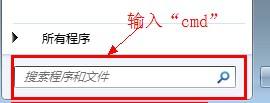

2.回车后,弹出命令符窗口。输入“ipconfig/all”,然后进行回车,就会看到一连串的返回信息。
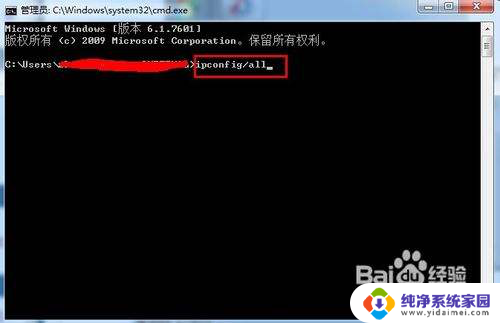
3.在返回信息中,找到“本地连接”其中的物理地址(Physical Address),见图片,即为本机的mac地址。
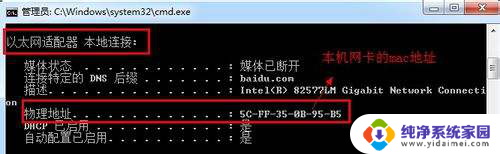
4.当然也可以通过不同的网络网卡查看比如无线网卡等的mac地址
以上就是win7的mac地址的全部内容,如果您遇到类似的问题,您可以按照以上方法进行解决,希望这些方法能对大家有所帮助。
win7的mac地址 win7如何查看本机mac地址相关教程
- win7怎么查询mac地址 Win7查看MAC地址的步骤
- win7电脑mac地址在哪里看 Win7怎么查看无线网卡的MAC地址
- win7怎么看物理地址 win7如何查看电脑的MAC地址
- win7怎么查看打印机ip地址 如何在打印机上查看IP地址
- win7系统怎么看ip地址 Win7系统IP地址在哪里查看
- win7怎么找ip地址 Win7系统如何查看IP地址
- win7怎么搜索ip地址 Win7系统IP地址查看方法
- win7如何查看打印机的ip地址 如何查看打印机的网络IP地址
- ip地址如何修改win7 Win7如何修改IP地址
- win7改ip地址 Win7如何修改本地连接IP
- win7怎么查看蓝牙设备 电脑如何确认是否有蓝牙功能
- 电脑windows7蓝牙在哪里打开 win7电脑蓝牙功能怎么开启
- windows 激活 win7 Windows7专业版系统永久激活教程
- windows7怎么设置自动登出 win7系统自动登录设置方法
- win7连11打印机 win7系统连接打印机步骤
- win7 0x0000007c Windows无法连接打印机错误0x0000007c解决步骤